Over het algemeen hebben PDF bestanden een witte achtergrond en kunnen ze makkelijk tekst weergeven. Gebruikers kunnen echter een PDF achtergrondkleur veranderen of eenvoudig een afbeelding toevoegen aan de achtergrond van het PDF bestand. Vraag je je af hoe je de achtergrondkleur van de PDF kunt wijzigen? We laten je hier zien hoe je dit eenvoudig kunt doen met PDFelement. Bovendien is er ook een online manier om de achtergrondkleur te veranderen.
Deel 1: Hoe PDF Achtergrondkleur Veranderen
Open een PDF document met PDFelement en klik op de Bewerk>Achtergrond knop en selecteer de Update Achtergrond optie. Je kunt de achtergrondkleur, dekking en paginabereik, etc. instellen. Nadat je deze hebt ingesteld, klik je op de Bestand>Opslaan knop om het PDF document op te slaan.
Stap 1. Open het Benodigde PDF Bestand om de Achtergrondkleur te Veranderen
Start PDFelement en klik op "Bestanden Openen" op het tabblad "Home". Selecteer nu het PDF bestand dat je wilt openen.

Stap 2. Wijzig de PDF Achtergrondkleur
Klik na het openen van het PDF bestand op het tabblad "Bewerken", zoals weergegeven in de onderstaande schermafbeelding. Hier vind je een knop "Achtergrond". Je vindt twee opties voor de achtergrond. Je kunt een nieuwe achtergrond toevoegen of de reeds aanwezige achtergrond van uw PDF bestand bewerken. Als je de bestaande achtergrond wilt wijzigen, klik je op de optie "Achtergrond Bewerken".
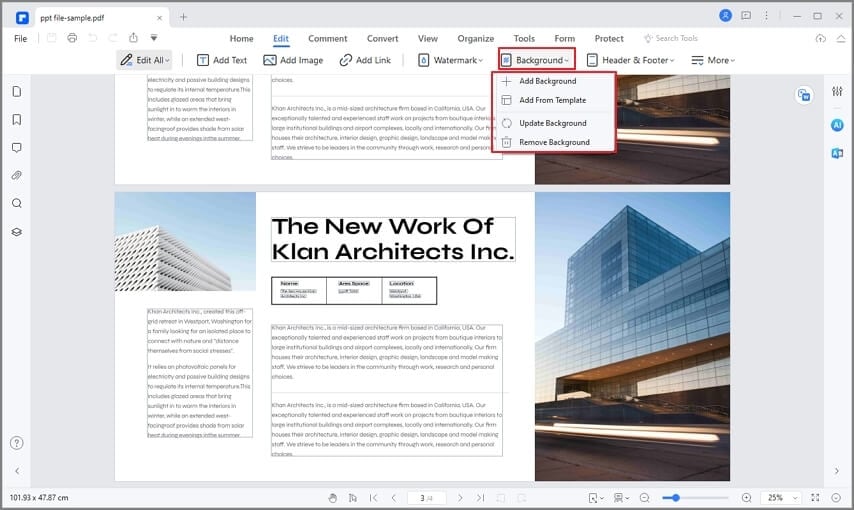
Vervolgens moet je in het pop-up venster op het potloodachtige pictogram klikken.
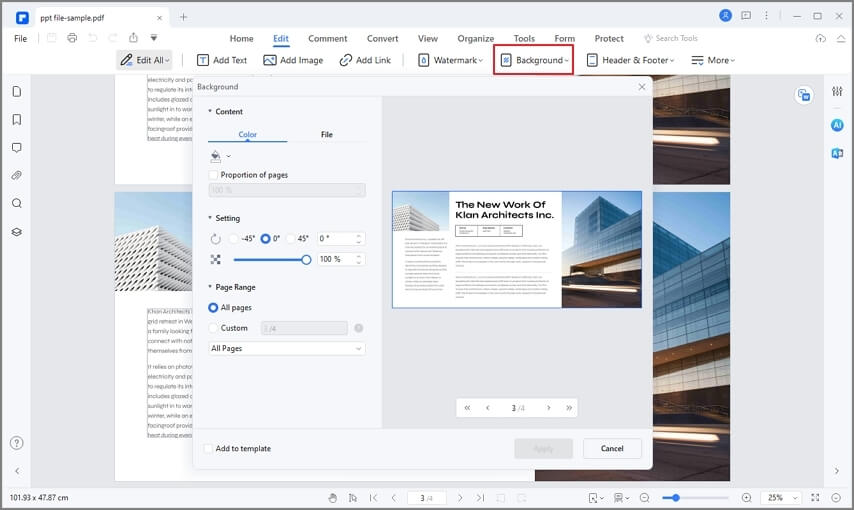
Daarna kun je de kleur in het nieuwe venster wijzigen en kun je ook het paginabereik selecteren om toe te passen. Klik na het instellen op de knop "Opslaan" linksonder. Als je klaar bent, klik dan op de knop "Toepassen" in het venster "Achtergrond Bewerken".

Stap 3. Opslaan van het PDF Bestand
Klik op "Opslaan als" onder de "Bestand" tab om de wijzigingen die je gemaakt hebt op te slaan.

Professionele Tips:
- Selecteer zorgvuldig de achtergrondkleur om ervoor te zorgen dat de tekst in het uiteindelijke PDF bestand verschijnt.
- Voeg geen al te ingewikkelde afbeelding toe als achtergrond.
Deel 2: Hoe PDF Achtergrondkleur Veranderen op Mac
Mac gebruikers zoeken meestal naar hulpmiddelen om hun PDF documenten te beheren. PDFelement voor Mac biedt enkele van de beste functies bij het bewerken van documenten om hun zoektocht te verkorten. Bovendien is het een compleet pakket om de achtergrondkleur van PDF gemakkelijk te wijzigen. Om het proces te begrijpen, moet je de volgende stappen bekijken::
Stap 1. Upload PDF Bestand om Achtergrondkleur te Veranderen
Download en installeer allereerst PDFelement voor Mac op je apparaat. Als je klaar bent, start het en klik op "Openen" om het vereiste document te importeren.

Stap 2. Selecteer Toevoegen of Bewerken Achtergrond
Ga hierna naar het tabblad "Extra" op het volgende scherm en selecteer de optie "Achtergrond Toevoegen of Bewerken" in het vervolgkeuzemenu. Er wordt een nieuw venster op het scherm geopend.
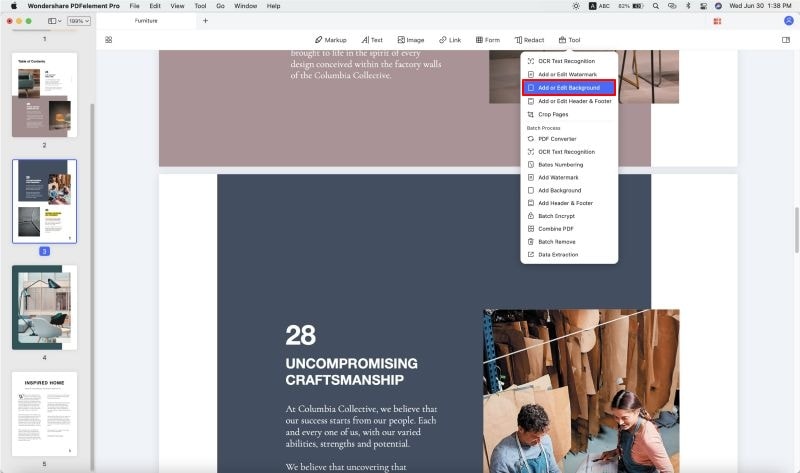
Klik nu op de "Achtergrond Bewerken" knop en klik op het potloodachtige pictogram onderaan de achtergrondsjabloon.
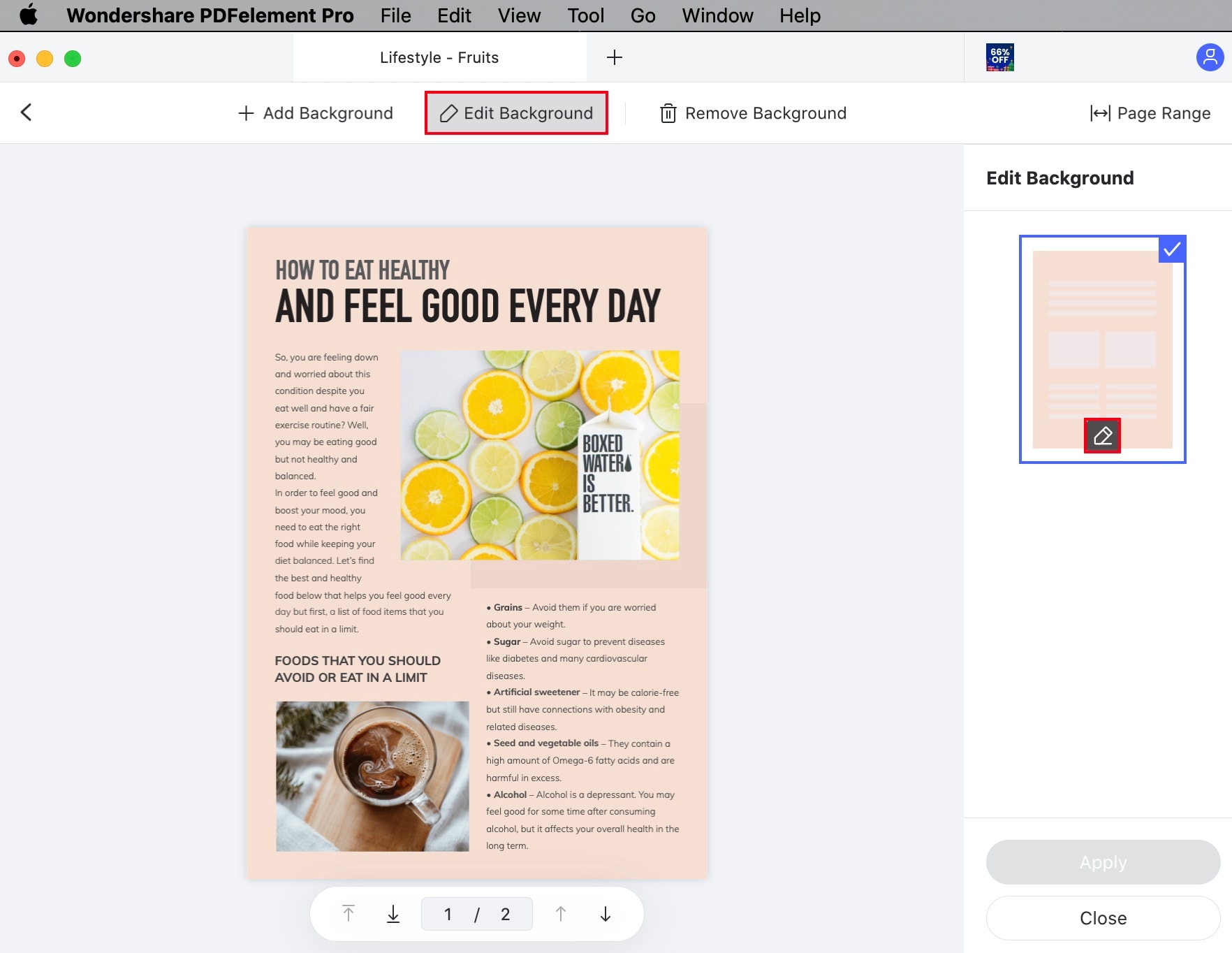
Stap 3. Wijzig de PDF Achtergrondkleur
Ga daarna naar het gedeelte "Kleur" op het nieuwe scherm om de gewenste kleur uit het beschikbare kleurenpalet selecteren. Klik na het selecteren op de knop "Opslaan". Als je klaar bent, klik je op "Toepassen" in het venster "Achtergrond Bewerken" en sla het document op.
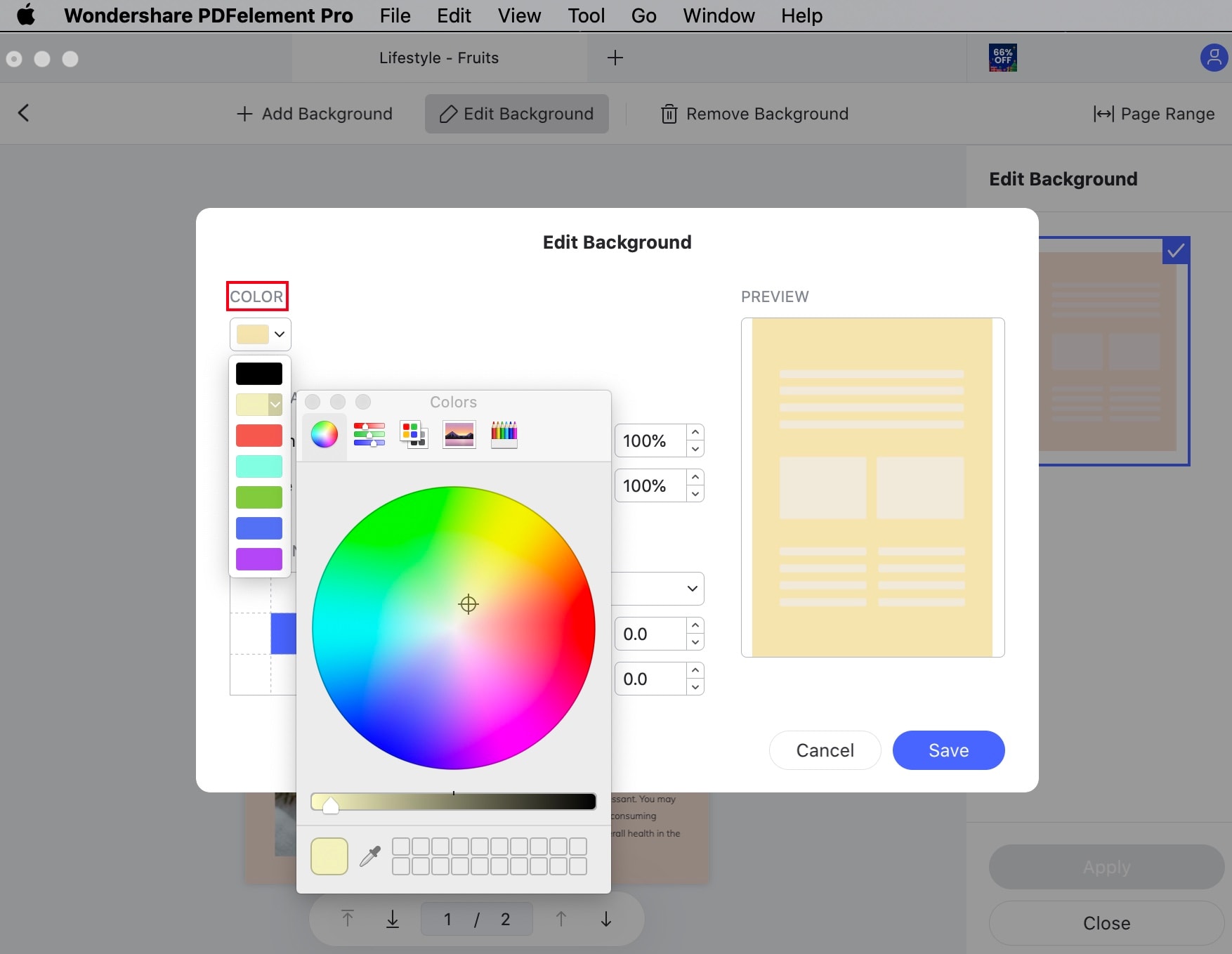
Deel 3: Hoe PDF Achtergrondkleur Online Veranderen
Het downloaden van software en platforms kan lastig zijn voor veel gebruikers die kleine wijzigingen in hun documenten willen aanbrengen. Hiervoor kun je overwegen om met online platforms te werken. Om de PDF achtergrondkleur online te wijzigen met Google Docs, moet je de onderstaande stappen volgen.
Stap 1: Start Google Docs in een browser op je apparaat en open het PDF document dat je wilt bewerken.
Stap 2: Als het geopend is, ga dan naar de “Bestand” tab en selecteer “Pagina-instelling" uit de opties in het vervolgkeuzemenu.
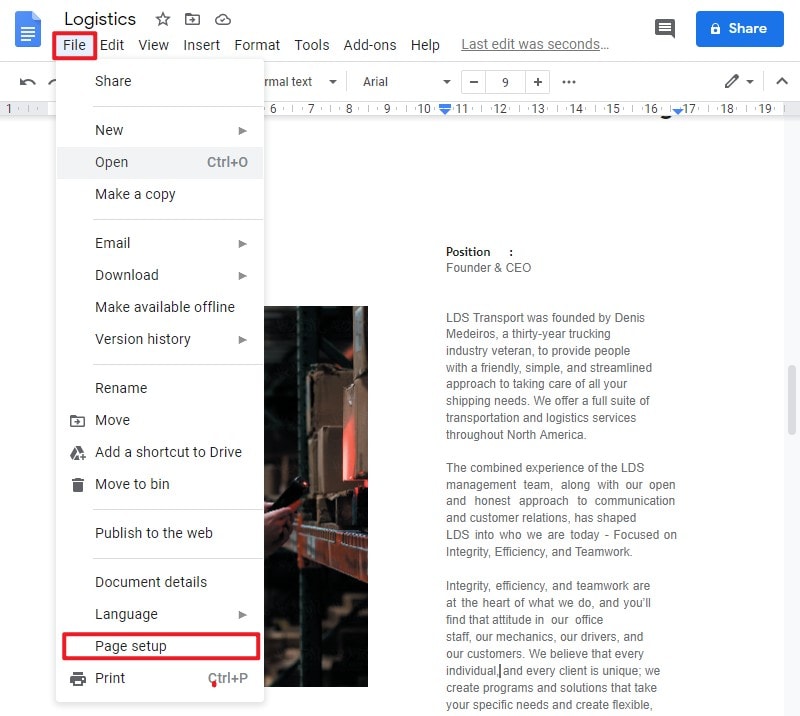
Stap 3: Selecteer in het nieuwe scherm de kleur uit het kleurenpalet of de aangepaste ontwerpkleur om de achtergrond van de PDF te wijzigen. Klik op "OK" na voltooiing om de achtergrondkleur te wijzigen.
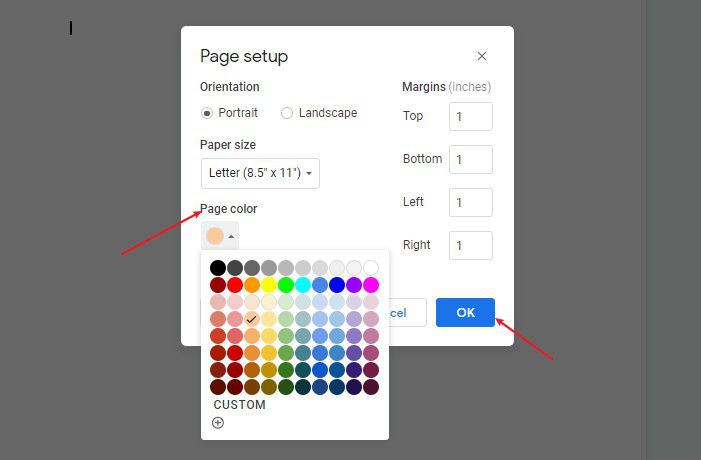
Deel 4: De Beste Oplossing om PDF Achtergrond te Veranderen
Veel oplossingen helpen je om de achtergrondkleur van PDF's in PDF documenten te wijzigen. Zoals besproken in het artikel, zijn er online en offline oplossingen om aan de vereisten te voldoen. Over online oplossingen gesproken, ze behoeden gebruikers voor onnodige downloads en bieden een duidelijke interface om mee te werken.
Aan de andere kant maken offline platforms het werk bekwaam met de verscheidenheid die wordt geboden bij het bewerken van documenten. Als we naar PDFelement kijken, kunnen gebruikers met het platform gemakkelijk achtergronden wijzigen, achtergronden toevoegen, bewerken en zelfs verwijderen. Dit maakt het een buitengewoon indrukwekkende optie onder online en offline PDF bewerkers.



Carina Lange
Editor